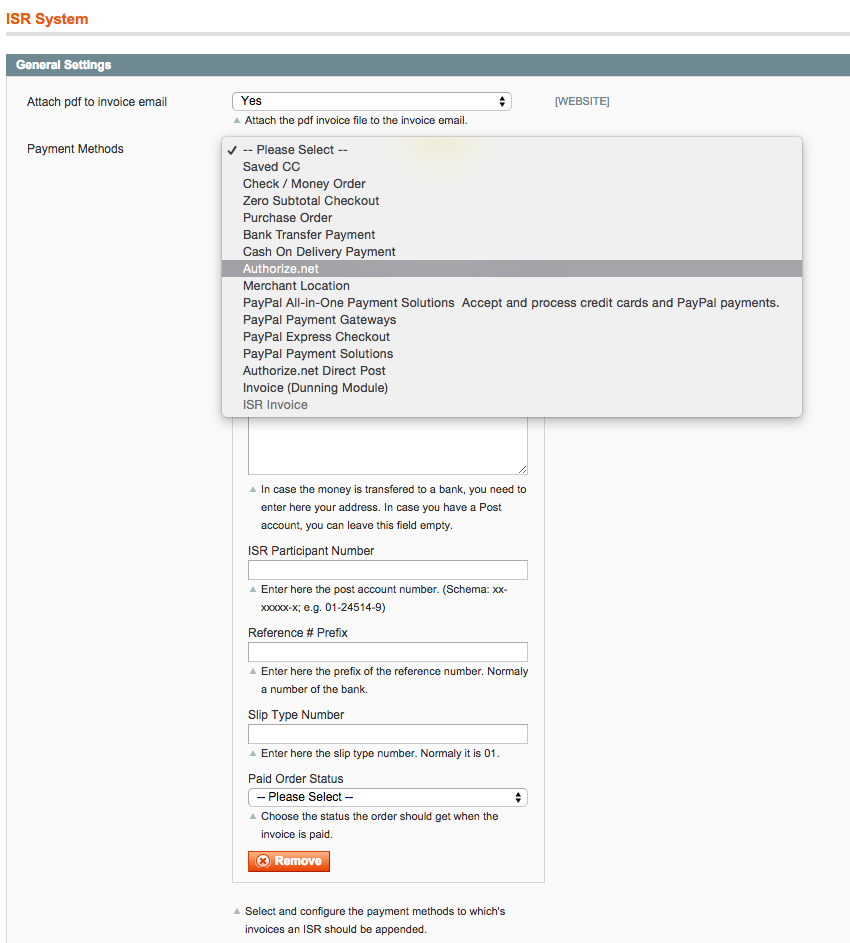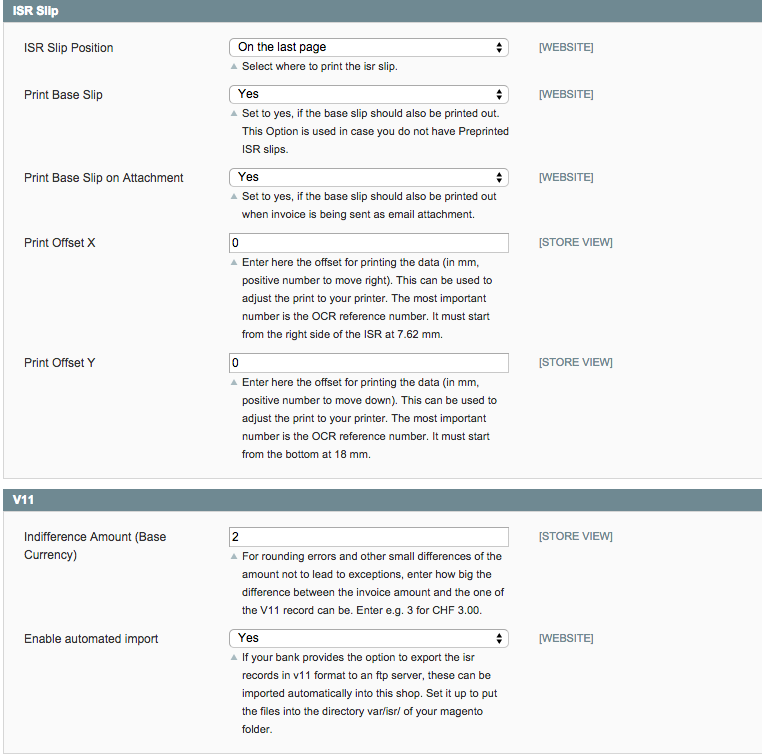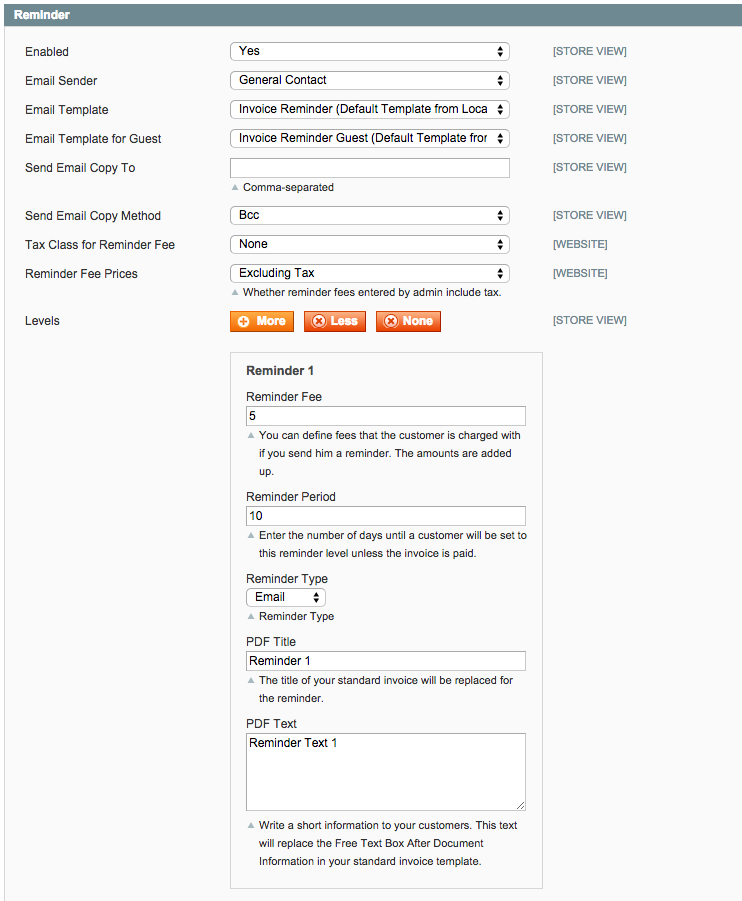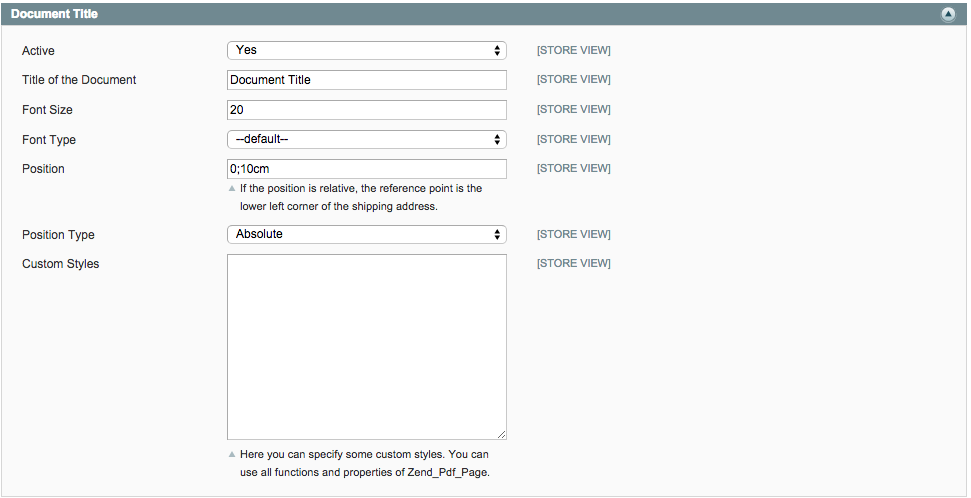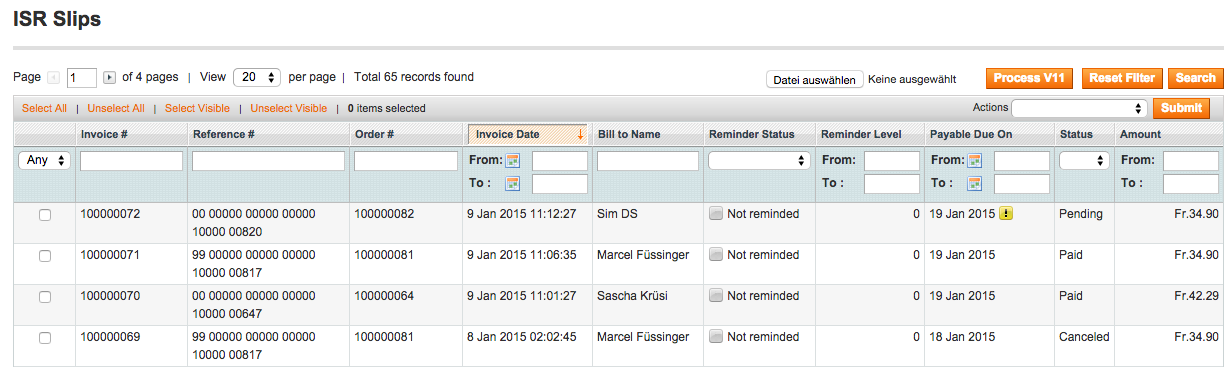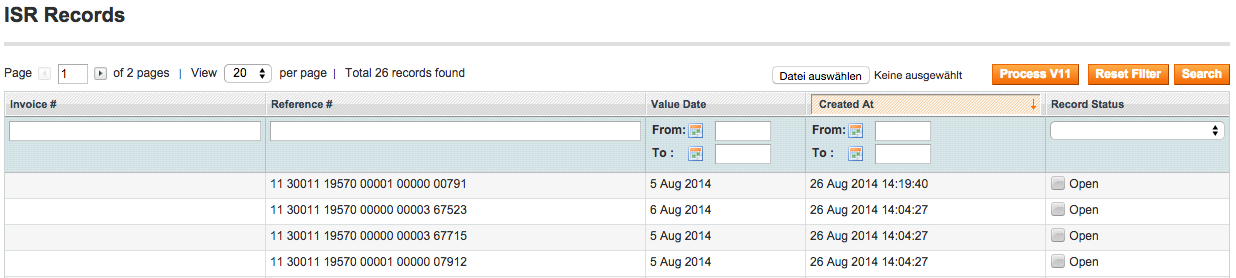1Einleitung
Erstmals herzlichen Dank für den Kauf der Magento ESR-Extension und Ihr entgegengebrachtes Vertrauen. Im folgenden Dokument finden Sie alle wichtigen Informationen zur Installation und Konfiguration der Magento ESR Extension. Im Lieferumfang der Magento ESR/BESR Extension inbegriffen sind folgende Module:
- Magento ESR/BESR Extension
- Magento Mahnmodul
- PDF-Template
Wir weisen Sie darauf hin, dass dieses Modul nicht weiterentwickelt wird. Wir würden Ihnen daher empfehlen auf unser neues Produkt wallee zu wechseln. Mit dem neuen Modul können Sie auch vereinfacht ISO20022 Meldungen im camt Format einlesen. Mehr informationen auf unserer Magento Page. Bei Fragen stehen wir Ihnen gerne zur Verfügung.
Beachten Sie, dass Sie für unsere Plugins mindestens die PHP Version 5.6 verwenden müssen. PHP 8 oder höher wird derzeit nicht unterstützt.
Unsere Zahlungsmodule sind standardmässig so vorkonfiguriert, dass die Installation gleich nach dem Eintragen der benötigten Keys funktionieren sollte. Sollten Sie einen Setting aus der Konfiguration des Moduls nicht kennen, können Sie sich gerne mit unserem Support in Verbindung setzen.
Unser Support Team steht Ihnen während der Geschäftszeiten gerne zur Verfügung: http://www.sellxed.com/support. Sie haben zudem jederzeit die Möglichkeit unseren Installationsservice zu bestellen. Wir sorgen für eine reibungslose Installation in Ihrem Shop: http://www.sellxed.com/shop/de/integration-und-installation.html
2Installation
Sie sollten zu diesem Zeitpunkt eigentlich bereits im Besitz des Moduls sein. Falls nicht, erhalten Sie die Moduldateien in Ihrem Benutzerkonto im sellXed Shop (Menüpunkt "Meine Downloadartikel"). Um das Modul in Ihrem Magento Shop zu installieren, führen Sie bitte folgende Schritte durch:
- Erstellen Sie einen Backup Ihres Shops
- Entpacken Sie den Inhalt des ZIPs, welches Sie von unserem Shop herunter geladen haben
- Kopieren Sie den gesamten Inhalt des Ordner "files" in das Hauptverzeichnis des Servers auf welchem sich Ihr Shop befindet. Nutzen Sie dafür Ihr gewohntes FTP Programm. Stellen Sie sicher, dass die Ordner nicht ersetzt, sondern nur zusammengeführt werden
- Leeren Sie den Cache und loggen Sie sich erneut in Ihren Shop ein
3ESR / BESR - Konfiguration
3.1Allgemeine Informationen
Konfiguration des Basis Moduls Wir unterscheiden in der Folge die Beiden Verfahren: BESR ESR Je nach gewählten Verfahren sind die nachfolgenden Einstellungen entsprechend anzupassen.
Ausführliche Informationen zum Verfahren finden Sie hier: http://www.customweb.com/de/esrbesr-zahlungen-magento-oranger-einzahlunggschein
3.2Basiseinstellungen
Sie finden in den Beschreibungen zu den Optionen die nötigen Informationen. In der Folge führen wir nur noch punktuell einige zentrale Hinweise zu den Konfigurationsoptionen aus.
3.2.1Aktivieren des ESR für eine belibige Zahlart
Zu den Basiseinstellungen gelangen Sie via System > Konfiguraiton > ISR System.
In den Basiseinstellungen nehmen wir die Konfiguration des (B)ESR für die einzelnen Zahlungsarten vor. Sie können für jede beliebige Zahlungsart durch klicken auf Hinzufügen einen ESR Einzahlungsschein anhängen. Wenn Sie die ESR Extension für ESR-Rechnungen verwenden möchten, empfehlen wir Ihnen die mitgelieferte Zahlungsart „ESR Rechnung“ zu verwenden.
3.2.2ESR Basis Einstellungen zur Zahlart
- Einzahlung für: Sofern Sie das BESR-Verfahren verwenden, tragen Sie hier bitte die Adresse Ihrer Bank ein. Sollten Sie ESR verwenden, lassen Sie dieses Feld leer. Zugunsten von: Tragen Sie hier Ihre Kontoinformationen ein.
- ESR-Teilnehmernummer entspricht im Falle von BESR der Teilnehmernummer Ihres Bankinstituts. Im Fall von ESR, erhalten Sie die Teilnehmernummer von der Post zugeteilt.
- Referenznummernprefix Sofern Sie ESR verwenden, können Sie dieses Feld frei definieren. Es darf nicht grösser als 6 Stellen sein. Im Falle von BESR tragen Sie Ihre von der Bank erhaltene ESR Kundennummer ein.
- Slip Type: Entspricht dem Format der v11 Datei. Tragen Sie hier bitte 01.
3.2.3ESR Basis Einstellungen zum Druck und Mahnung
In den restlichen Einstellungen definieren Sie Einstellungen zum Druck der Einzahlungsscheine.
- Slip ESR Slip auf neue Seite: Die Einstellung „Yes“ bewirkt, dass der orange Einzahlungsschein immer als neue Seite an das Ende der Rechnung angehängt wird
- Basis-ESR drucken: Wenn Sie auf vorgedruckte Einzahlungsscheine drucken, wählen Sie hier die Option No um nur die dynamischen Informationen in die vordefinierten Felder drucken zu lassen.
- Horizontaler/Vertikaler Versatz [in mm]: Sie können den Druck horizontal und/oder vertikal verschieben um die Informationen gemäss Spezifikationen einzupassen. Die Verschiebung wird in x mm eingetragen (bspw. Verschiebung um 3mm nach unten wird als 3 eingetragen).
- Rundungsdifferenz Die Rundungsdifferenz [in CHF] entspricht der Rundungsschärfe. Entspricht der einbezahlte Betrag +/- dem eingetragenen Wert wird die Rechnung automatisch geschlossen.
3.2.4Aktivieren der Zahlart
Mit der Extension erhalten Sie die Zahlart ESR Rechnung mit. Damit die Zahlart im Checkout auch erscheint müssen Sie unter Settings > Konfiguration > Zahlungsmöglichkeiten, die entsprechende Zahlart aktivieren.
3.3Einstellungen für die Mahnungen
Die Einstellungen zu dem Mahnwesen können Sie unter System > Konfiguration > Mahnwesen vornehmen.
3.3.1Mahnstufen
Das Mahnsystem ist sehr flexibel. Definieren Sie gemäss Ihren Prozessen die einzelnen Mahnstufen.
- Dauer der Mahnstufe [in Tagen] entspricht der Dauer ab Bestellung bis die Bestellung in diese Mahnstufe verschoben wird. Die Aktualisierung des erfolgt jeweils ab Durchführung eines Mahnlaufes (vgl. unten).
- Mahntyp: E-Mail: Die Mahnung wird als E-Mail versendet. Die E-Mail Vorlage können Sie gemäss dem Magento-Standard unter System > Transaktions-Emails anpassen.
- PDF-Drucken: Die Rechnung wird als PDF Dokument bereit gelegt und kann für den Postversand ausgedruckt werden.
- PDF Titel / PDF-Text: Sofern Sie die mitgelieferte customweb PDF-Extension zur Erzeugung der Dokumente verwenden möchten, können Sie hier für jede Mahnstufe den Dokumententitel sowie den Freitext nach Dokumentinformation (zur PDF-Extension weiter unten) definieren.
Sie können So viele Mahnstufen erzeugen wie Sie möchten.
4Konfiguration des Rechnungs-PDF
Mit der ESR-Extension erhalten Sie zudem noch eine mächtige PDF-Extension mitgeliefert, welche es Ihnen erlaubt, die PDF-Vorlagen gemäss Ihren Bedürfnissen anzupassen. Alle Einstellungen können grundsätzlich pro Store View unterschiedlich definiert werden. Zudem können Sie jedes Dokument unterschiedlich gestalten. Alle Einstellungen finden Sie unter System > Konfiguraiton > PDF Templates.
Die PDF-Extension funktioniert nach dem Prinzip der Vorlagen-Vererbung. Konfigurieren Sie in der Standardvoralge das Dokument gemäss Ihren Vorstellungen. Sie können dann jeweils für die Lieferschein-, Rechnungs-, und Mahnvorlage die abweichenden Elemente anpassen, ansonsten wird automatisch auf die Standardvorlage zurückgegriffen. Die Einstellungen zur PDF-Vorlage finden Sie unter System > Konfiguration > PDF Vorlagen. Jedes Element im PDF kann angepasst werden. Informationen zu den einzelnen Formatoptionen werden im nächsten Kapitel ausgeführt.
4.1Template Einstellungen
4.1.1Generelle Einstellungen
Sie können die verschiedenen Elemente des Rechnungs PDFs positionieren. Dafür stehen Ihnen verschiedene Felder zur Verfügung. Die meisten Optionen sind selbsterklärend. Auf die wichtigsten Felder wird in der Folge nochmals eingegangen.
- Vorlage Datei [PDF]: Hinterlegen Sie hier einen statischen Hintergrund. Die dynamischen Elemente werden danach in dieses statische PDF hineingedruckt. Erstellen Sie also eine statische PDF-Vorlage welche Logo, Absender, Adressen, etc enthält.
- Seitenränder [in cm]: Die Seitenränder werden in cm für das gesamte Dokument definiert werden. Diese Einstellungen sind für grössere Fliesstexte von Relevanz. Nach Erreichen des Seitenrands wird automatisch ein Zeilenumbruch eingeleitet.
4.1.2Positionierung der Elemente im PDF
Sie können die Elemten im PDF mittels cm Angaben positionieren. Referenzpunkt für die Ausrichtung bildet die linke obere Ecke. Bei den Informationsfelder wird zwischen den relativen (Positionierung abhängig vom letzten Element) und den absoluten Elementen unterschieden. Abhängig von dem Element ist dieses relativ oder absolut bestimmt. Sie können bei den meisten Felder wählen, welche Positionierung Sie wünschen.
Die relative Position wird im Format x;y angegeben. x entspricht dem horizontalen Versatz; y dem vertikalen bezogen auf die linke obere Ecke.
4.1.3Bestellinformationen / Order Information:
Um die angezeigten Informationsfelder sowie deren Reihenfolge zu bestimmen verwenden Sie bitte folgendes Schema: {Informationsfeld;“Beschriftung“;Abstand vom linken Rand in cm}
Folgende Labels können in der Rechnung ausgegeben:
| Informationsfeld | Beschreibung |
|---|---|
| OrderNumber | Bestellnummer |
| OrderDate | Bestelldatum |
| InvoiceNumber | Rechnungsnummer |
| InvoiceStatea | Rechnungsstatus |
| PaymentMethod | Zahlungsart |
| OrderStatus | Status der Bestellung |
| InvoiceDate | Rechnungsdatum |
Damit die Beschriftung auch gedruckt wird, muss Feldbeschriftung drucken auf Standard gestellt sein.
4.1.4Benutzerdefinierte Anpassungen
Sie können zusätzlich noch benutzerdefinierte Anpassungen vornehmen. Hier sei auf die Dokumentation des ZendPDF Frameworks verwiesen (http://framework.zend.com/apidoc/1.7/Zend_Pdf/Zend_Pdf_Page.html).4.1.5Verwendung einer anderen PDF Extension
Sie können die Extension auch im Zusammenhang mit jedem beliebigen PDF Modul verwenden, welches Sie eventuell bereits installiert und konfiguriert haben. Jedoch mit folgenden Einschränkungen:
- Der Einzahlungsschein kann nur an die letzte Seite angehängt werden
- Die Dokumententitel und -inhalt können nicht wie oben gezeigt für die einzelnen Mahnstufen angepasst werden.
Damit Sie Ihre eigene Extension verwenden können sind folgende Änderungen am Code notwendig. Passen Sie die Klassendefinition in folgendem File an:
/app/code/local/Customweb/Isr/Model/PdfTemplates/Invoice.php die class Customweb_Isr_Model_PdfTemplates_Invoice extends Customweb_PdfTemplates_Model_Invoice muss ersetzt werden mit: class Customweb_Isr_Model_PdfTemplates_Invoice extends {Klasse der PDF-Extension, welche das Rechnungs-PDF zusammenstellt}
5Arbeiten mit der Magento ESR-Extension
Hier finden Sie die wichtigsten Informationen für einen effizienten Einsatz der Magento ESR Extension.
5.1Die ESR Einzahlungsscheine
Sie finden alle ausgestellten ESR-Einzahlungsscheine unter Verkäufe > ESR System > ESR Slips. Hier finden Sie auch alle für die Bearbeitung der Rechnung relevanten Informationen:
- Referenznummer: Die Referenznummer entspricht der generierten Referenznummer auf dem Einzahlungsschein und in der OCR Zeile.
- Zahlbar bis: Die Fälligkeit ergibt sich aus der definierten Zahlungsfrist, welche Sie bei der Konfiguration der Zahlungsart hinterlegt haben.
- Status: Entspricht dem Status der Rechnung. Die Rechnung verbleibt bis zur vollständigen Erfassung im Status Pending.
Mit dem Filter in der ersten Zeile können Sie jedes Kriterium Ihren Wünschen entsprechend filtern.
Durch klick auf die Rechnung finden Sie noch weitere Informationen zur Rechnung. Sie haben hier auch die Möglichkeit dem Kunden eine verlängerte Zahlungsfrist einzuräumen.
5.2Einlesen einer .v11 Datei
Erhaltene Zahlungen können automatisiert über das Einlesen von .v11 Dateien abgewickelt werden. Diese erhalten Sie täglich von Ihrem Finanzinstitut. Gehen Sie zu Verkäufe > ESR Belege und wählen Sie unter „Durchsuchen“ Ihre heruntergeladene .v11 Datei und klicken Sie „V11 Verarbeiten“. Nach kurzer Zeit sehen Sie in einer Liste die eingelesenen Zahlungen. Diese können vier Zustände haben.
5.2.1Belegstatus
- Offen: Die ESR Nummer wurde nicht gefunden
- Korrekt: Der Betrag wurde korrekt einbezahlt und die Rechnung wurde automatisch geschlossen
- Teilzahlung: Der einbezahlte Betrag entspricht nicht dem Rechnungstotal. Die Rechnung wurde um den entsprechenden Betrag gekürzt.
- Überbezahlt: Der Kunde hat zu viel einbezahlt. Sie müssen sich selber um die Rücküberweisung mit dem Kunden in Verbindung setzen.
Jeder Eintrag, welcher nicht mit "Korrekt" gekennzeichnet ist, benötigt Ihre Aufmerksamkeit. Mit einem Klick auf den Eintrag erhalten Sie weitere Informationen. Sobald Sie den Eintrag abgearbeitet haben, können Sie ihn als gelöst markieren.
5.3Mahnlauf
Nach dem Einlesen der .v11 Dateien können Sie die ausstehenden und fälligen Rechnungen mahnen. Dafür ist ein halbautomatischer Prozess vorgesehen.
- Verkläufe > ESR System > ESR Slips
- Schränken Sie die Darstellung mittels Filter in der 1. Zeile ein
- Wählen Sie im Dropdown „Mahnungen verarbeiten“ und klicken Sie auf "submit". Ab sofort wird für jeden Eintrag geprüft, ob die Rechnung fällig. Falls ja werden die Rechnungen in die entsprechende Mahnstufe verschoben und der Kunde wird abhängig von den obigen Einstellungen per E-Mail auf die ausstehende Zahlung hingewiesen oder es wird ein PDF zum Druck bereitgelegt.
Achtung: sofern Sie die Zahlungserinnerungen per E-Mail versenden, achten Sie darauf nicht zu viele auf einmal zu verarbeiten, da die Gefahr besteht, dass Ihre Nachrichten als Spam eingestuft werden. Den ganzen Prozess können Sie in Ruhe auch als Screencast ansehen: http://www.youtube.com/watch?v=lRobWPIfHys